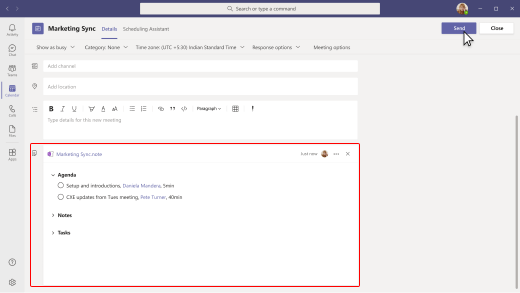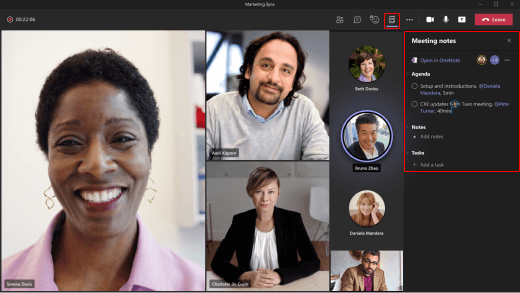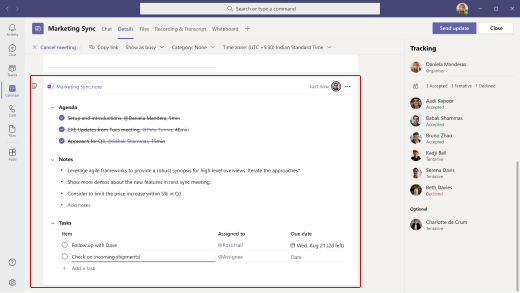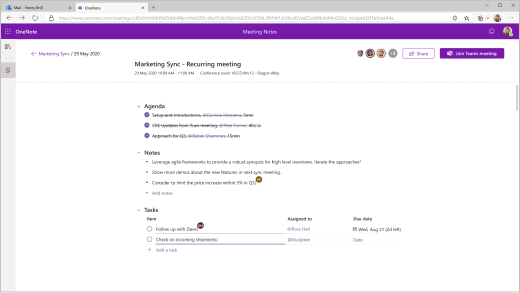Creați note detaliate, inclusiv o agendă și activități, pentru întâlnirea Microsoft Teams. Alte persoane din întâlnire pot să vizualizeze și să contribuie la aceste note în același timp.
Rețineți câteva lucruri:
-
Doar persoanele din aceeași organizație ca organizatorul întâlnirii pot să creeze sau să acceseze notele de întâlnire.
-
Doar persoanele invitate la o întâlnire înainte de crearea notelor au acces la ele inițial. Alte persoane pot solicita acces. Proprietarul notelor este notificat prin e-mail.
-
Notele întâlnirii sunt disponibile în mai multe aplicații (nu doar în Teams). Pentru a afla mai multe, consultați Accesarea notelor de întâlnire.
Adăugarea unei agende de întâlnire
Dacă este posibil, creați o agendă înainte de începerea întâlnirii.
-
Accesați
-
În detaliile întâlnirii, selectați Adăugați o agendă pe care alte persoane o pot edita.
-
Adăugați puncte de discuție importante în agendă.
-
Pentru a partaja agenda, procedați astfel:
-
Trimiteți invitația la întâlnire, care include agenda.
-
În invitația la întâlnire, selectați agenda și alegeți Mai multe acțiuni
-
Postați linkul într-un canal sau într-un chat.
În mod implicit, orice persoană din organizația dvs. care are linkul poate deschide și edita agenda.
-
Sfat: Dacă nu este adăugată o agendă înainte de începerea întâlnirii, puteți crea una dacă sunteți organizatorul întâlnirii. În întâlnire, selectați Note întâlnire
Cum să luați notițe în cadrul întâlnirilor
-
În timpul întâlnirii, selectați Note întâlnire
-
Începeți să tastați notele. Puteți să @mention persoane pentru a le atrage atenția asupra unei anumite note și a atribui activități pe baza discuției.
Într-o întâlnire recurentă, obțineți un set nou de note pentru fiecare întâlnire.
Urmărirea după o întâlnire
După ce se termină o întâlnire, revizuiți notele și activitățile asociate. Partajați notele într-un canal Teams sau într-un chat pentru a vă asigura că alte persoane își finalizează elementele de acțiune.
Accesarea notelor întâlnirii
Notele întâlnirii sunt disponibile în Teams și în alte câteva aplicații Microsoft. Actualizări notelor se reflectă și în aceste aplicații:
-
OneNote pe web
-
OneDrive
-
Activități după Planner și De făcut (doar activități)
-
Microsoft Planner (doar activități)
-
Microsoft To Do (doar activități)
Acces din calendar
Accesați
Accesul de pe un canal sau chat
Dacă este partajat într-un canal sau într-un chat, selectați linkul notelor întâlnirii pentru a le deschide în OneNote.
Pentru o întâlnire recurentă, puteți revizui notele din întâlnirile anterioare din OneNote.
Accesați doar activitățile
Dacă s-au atribuit activități, vizualizați și gestionați doar aceste elemente de acțiune într-o aplicație de gestionare a activităților:
-
Accesați
-
Deschideți aplicația Activități în Teams. (Puteți vedea doar activitățile atribuite dvs., nu activitățile tuturor.)
Partajarea notelor de întâlnire
Furnizați un link la toate notele sau doar la o parte a acestora pentru persoanele care este posibil să fi pierdut întâlnirea sau care au nevoie de un memento pentru a-și finaliza activitățile.
-
Accesați
-
În notele întâlnirii, alegeți una dintre următoarele variante:
-
Pentru a partaja toate notele, selectați Mai multe acțiuni
-
Pentru a partaja o singură parte a notelor, selectați o secțiune (cum ar fi Activități), apoi Mai multe acțiuni
-
-
Postați linkul într-un canal sau într-un chat.
În mod implicit, orice persoană din organizația dvs. care are linkul poate vizualiza și edita notele.